
- ჩამოტვირთეთ DriverFix ახლავე უფასოდ (დაცული ჩამოტვირთვა)
- დაიწყეთ პროგრამა და დააჭირეთ ღილაკს სკანირება ხატი
- დაველოდოთ სკანირების დასრულებას და დაიწყეთ საჭირო დრაივერების ინსტალაცია
- DriverFix წარმატებით გადმოწერილი იქნა მომხმარებლის მიერ 0 მკითხველი ამ თვეში.
ნაბიჯები HD Audio Driver- ის შეცდომების გამოსასწორებლად
- გადატვირთეთ წინა ვერსია
- ჩართეთ დაკვრა მოწყობილობები
- დააინსტალირეთ უახლესი Via HD Audio დრაივერი
- დაასკანირეთ კომპიუტერი მავნე პროგრამებისთვის
- გაუშვით SFC სკანირება
- მაღალკვალიფიციური აუდიო მოწყობილობის შეცვლა
Windows 10-მა ტესტირების ფაზა დიდი ხნის წინ გაიარა და ის უფრო მეტ პროგრამულ პროგრამას უჭერს მხარს, ვიდრე წინა ოპერაციული სისტემები. ამასთან, მომხმარებლების მრავალი მომხმარებელი უჩივის ვია HD აუდიო დრაივერის პრობლემებს. უმეტეს შემთხვევაში, მომხმარებლები უჩივიან VIA მაღალი განმარტება აუდიო დრაივერის მიკროფონის მუშაობას, მაგრამ ეს არ არის ერთადერთი პრობლემა.
ამ სახელმძღვანელოში ჩვენ ზუსტად გეტყვით, თუ რომელი ნაბიჯების გადადგმა გსურთ ამ პროგრამული უზრუნველყოფის პრობლემის გადასაჭრელად.
გადაწყვეტილებები HD Audio Driver– ის პრობლემების გადასაჭრელად
გამოსავალი 1: გადატვირთეთ წინა ვერსია
Windows 10 ჯერ კიდევ არ უჭერს მხარს ზოგიერთ დრაივერს და სხვა დამატებით პროგრამულ უზრუნველყოფას ძველი მოწყობილობებისთვის (კარგად, ყოველ შემთხვევაში ჯერ კიდევ არ არის მაინც). სანამ თქვენი აუდიო ბარათის დრაივერი მხარს არ დაუჭერს Windows 10, შეგიძლიათ დააყენოთ დრაივერის პროგრამული უზრუნველყოფის ძველი ვერსია და თქვენი პრობლემის მოგვარება Windows 10-ში შეიძლება.
ზოგიერთმა მომხმარებელმა, რომლებმაც განაცხადეს, რომ პრობლემები ჰქონდათ Via HD– სთან დაკავშირებით, ამბობს, რომ მათ მოგვარება შეძლეს დრაივერის ძველი ვერსიის ინსტალაციით. ასევე, უნდა შეამოწმოთ, ჩართულია თუ არა თქვენი დასაკრავი მოწყობილობები, ყოველი შემთხვევისთვის.
- დაკავშირებული: შეკეთება: Conexant HD აუდიო მიკროფონის მძღოლი არ მუშაობს Windows 10-ზე
გამოსავალი 2: ჩართეთ დაკვრა მოწყობილობები
შესაძლოა თქვენი მძღოლი რეალურად არის მხარდაჭერილი, მაგრამ ის მხოლოდ ჩართული არ არის. როდესაც მძღოლი განახლდება, ის ჩვეულებრივ აღადგენს აუდიოს პარამეტრებს და შესაძლოა თქვენი დაკვრის მოწყობილობები გამორთოთ. თქვენ მხოლოდ უნდა ჩართოთ იგი და დააყენოთ ის, როგორც ნაგულისხმევი დასაკრავი მოწყობილობა. თუ თქვენი Via HD აუდიო მოწყობილობა არ არის მითითებული, როგორც ნაგულისხმევი დასაკრავი მოწყობილობა, უნდა მიჰყვეთ ამ ნაბიჯებს, რათა შეამოწმოთ, ხომ არ არის მითითებული მოწყობილობა ნაგულისხმევ დასაკრავ მოწყობილობაზე:
- დააჭირეთ მარჯვენა ღილაკს სპიკერის ხატულაზე დავალების ზოლში (დესკტოპის მარჯვენა ქვედა კუთხე)
- Დააკლიკეთ დასაკრავი მოწყობილობები სისტემაში ჩართული მოწყობილობების ჩამონათვალის სანახავად

- თუ თქვენი Via HD აუდიო მოწყობილობა არ არის მითითებული, შესაძლებელია მოწყობილობა შემთხვევით გამორთული იყოს. დააჭირეთ ღილაკს და აირჩიეთ გამორთული მოწყობილობების ჩვენება
- თუ ამის შემდეგ ჩამოთვლილია თქვენი მოწყობილობა, დააწკაპუნეთ მასზე და აირჩიეთ ჩართვა
- ამის შემდეგ დააჭირეთ დინამიკს და დააჭირეთ ღილაკს ნაგულისხმევად დაყენება ვარიანტი იმავე ფანჯრიდან
თუ რამე არ გამოგადგებათ ან სხვა გამოსავალი გაქვთ, ნუ დააყოვნებთ კომენტარის დატოვებას ქვემოთ.
გამოსავალი 3: დააინსტალირეთ უახლესი Via HD Audio დრაივერი
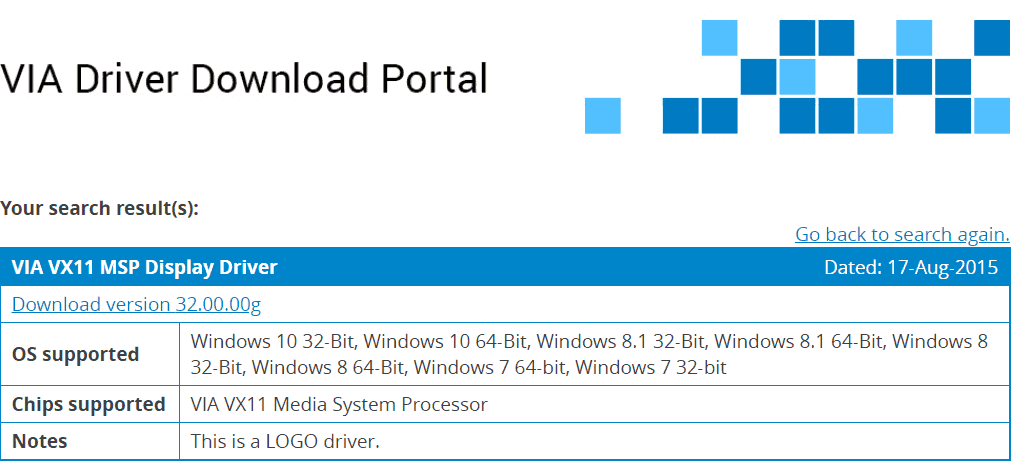
თუ პირველი გამოსავალი არ იმუშავა და წინა დრაივერთან დაბრუნებამ ვერ გადაჭრა პრობლემა, მაშინ შესაძლოა უახლესი Via HD დრაივერის ინსტალაცია შეძლოს. Წადი ViaTech– ის ოფიციალური ვებ – გვერდი, შეავსეთ ყველა საჭირო ინფორმაცია და ჩამოტვირთეთ დრაივერის შესაბამისი განახლებები თქვენი სისტემისთვის.
გაუშვით სისტემის სკანირება პოტენციური შეცდომების აღმოსაჩენად

ჩამოტვირთეთ Restoro
PC სარემონტო ინსტრუმენტი

დააჭირეთ დაიწყეთ სკანირება რომ იპოვოთ ვინდოუსის პრობლემები.

დააჭირეთ შეკეთება ყველა დაპატენტებულ ტექნოლოგიებთან დაკავშირებული პრობლემების გადასაჭრელად.
გაუშვით კომპიუტერის სკანირება Restoro Repair Tool– ით, რომ იპოვოთ შეცდომები, რომლებიც იწვევს უსაფრთხოების პრობლემებს და შენელებას. სკანირების დასრულების შემდეგ, შეკეთების პროცესი შეცვლის დაზიანებულ ფაილებს ახალი Windows ფაილითა და კომპონენტებით.
- დაკავშირებული: შეასწორეთ: შეცდომა "აუდიო მოწყობილობა გამორთულია" Windows 10-ში
გამოსავალი 4: დაასკანირეთ კომპიუტერი მავნე პროგრამებისთვის
ვირუსებმა და მავნე პროგრამებმა შეიძლება გამოიწვიოს მძღოლის სხვადასხვა პრობლემები. იმისათვის, რომ დარწმუნდეთ, რომ თქვენი კომპიუტერი არ შეიცავს მავნე პროგრამებს, გაუშვით ანტივირუსული სიღრმისეული სკანირება ვინდოუსის დამცველი ან მესამე მხარის ანტივირუსული ინსტრუმენტი. შემდეგ გადატვირთეთ აპარატი და შეამოწმეთ პრობლემა გამეორებულია.
გამოსავალი 5: გაუშვით SFC სკანირება

სისტემის ფაილების შემოწმების ხელსაწყო არის პრობლემების მოსაგვარებლად ძალიან სასარგებლო გამოსავალი, რომელსაც შეუძლია Windows 10 პრობლემის გადაჭრა. ძირითადად, ეს მუშაობს თქვენი სისტემის ფაილების დაკარგული ან დაზიანებული ფაილების სკანირებით და შემდეგ მათი ავტომატურად ჩანაცვლებით ან გამოსწორებით.
SFC სკანირების გასაშვებად, უბრალოდ დაიწყეთ Command Prompt ადმინისტრატორის სტატუსით და შემდეგ შეიყვანეთ sfc / scannow. დააჭირეთ ღილაკს Enter და დაელოდეთ პროცესის დასრულებამდე. შემდეგ გადატვირთეთ კომპიუტერი და შეამოწმეთ, ამით გადაჭრა თუ არა საკითხი.
გამოსავალი 6: შეცვლა High Definition აუდიო მოწყობილობაზე
თუ არაფერი გამოვიდა, იქნებ ამ გამოსავალმა შეძლოს:
- გახსენით მოწყობილობის მენეჯერი> გადადით ხმის, ვიდეოსა და თამაშის კონტროლერებზე
- გადადით VIA HD აუდიო შესასვლელზე> დააწკაპუნეთ მასზე> დააწკაპუნეთ "დრაივერის პროგრამის განახლებაზე"
- აირჩიეთ ვარიანტი "დაათვალიერე ჩემი კომპიუტერი მძღოლის პროგრამული უზრუნველყოფისთვის"
- დააწკაპუნეთ ღილაკზე "ნება მიბოძეთ ავირჩიო აპარატების დრაივერების სიიდან ჩემს კომპიუტერში"
- ახლა, აირჩიეთ მაღალი განმარტება აუდიო მოწყობილობა
- გადატვირთეთ კომპიუტერი და შეამოწმეთ, ამით გადაჭრა თუ არა პრობლემა.
თქვენ გაქვთ ექვსი გამოსავალი Windows 10 – ზე HD Audio Driver– ის პრობლემების გადასაჭრელად. გვაცნობეთ რომელი მეთოდი გამოგივიდათ.
დაკავშირებული სახელმძღვანელოების შესამოწმებლად:
- შეასწორეთ აუდიო საკითხები Windows 10-ში
- ფიქსაცია: Windows– ის დაყენებამ ვერ დააყენა ერთი ან მეტი ჩატვირთვის კრიტიკული დრაივერი
- ფიქსაცია: Sound Blaster X-Fi Xtreme მუსიკა არ მუშაობს Windows 10-ზე
 კიდევ გაქვთ პრობლემები?შეასწორეთ ისინი ამ საშუალებით:
კიდევ გაქვთ პრობლემები?შეასწორეთ ისინი ამ საშუალებით:
- ჩამოტვირთეთ ეს PC სარემონტო ინსტრუმენტი TrustPilot.com– ზე შესანიშნავია (ჩამოტვირთვა იწყება ამ გვერდზე).
- დააჭირეთ დაიწყეთ სკანირება Windows– ის პრობლემების მოსაძებნად, რომლებიც შეიძლება კომპიუტერის პრობლემებს იწვევს.
- დააჭირეთ შეკეთება ყველა დაპატენტებულ ტექნოლოგიებთან დაკავშირებული პრობლემების გადასაჭრელად (ექსკლუზიური ფასდაკლება ჩვენი მკითხველებისთვის).
Restoro გადმოწერილია 0 მკითხველი ამ თვეში.

